用excel绘制箱线图
箱线图

箱线图(Box plot)箱线图概述箱线图(Boxplot)也称箱须图(Box-whisker Plot),是利用数据中的五个统计量:最小值、第一四分位数、中位数、第三四分位数与最大值来描述数据的一种方法,它也可以粗略地看出数据是否具有有对称性,分布的分散程度等信息,特别可以用于对几个样本的比较。
箱线图的绘制步骤1、画数轴,度量单位大小和数据批的单位一致,起点比最小值稍小,长度比该数据批的全距稍长。
2、画一个矩形盒,两端边的位置分别对应数据批的上下四分位数(Q1和Q3)。
在矩形盒内部中位数(Xm)位置画一条线段为中位线。
3、在Q3+1.5IQR(四分位距)和Q1-1.5IQR处画两条与中位线一样的线段,这两条线段为异常值截断点,称其为内限;在F+3IQR和F-3IQR处画两条线段,称其为外限。
处于内限以外位置的点表示的数据都是异常值,其中在内限与外限之间的异常值为温和的异常值(mild outliers),在外限以外的为极端的异常值(extreme outliers)。
4、从矩形盒两端边向外各画一条线段直到不是异常值的最远点,表示该批数据正常值的分布区间。
5、用“〇”标出温和的异常值,用“*”标出极端的异常值。
相同值的数据点并列标出在同一数据线位置上,不同值的数据点标在不同数据线位置上。
至此一批数据的箱线图便绘出了。
统计软件绘制的箱线图一般没有标出内限和外限。
箱线图的功能箱线图作为描述统计的工具之一,其功能有独特之处,主要有以下几点:1.直观明了地识别数据批中的异常值一批数据中的异常值值得关注,忽视异常值的存在是十分危险的,不加剔除地把异常值包括进数据的计算分析过程中,对结果会带来不良影响;重视异常值的出现,分析其产生的原因,常常成为发现问题进而改进决策的契机。
箱线图为我们提供了识别异常值的一个标准:异常值被定义为小于Q1-1.5IQR或大于Q3+1.5IQR的值。
虽然这种标准有点任意性,但它来源于经验判断,经验表明它在处理需要特别注意的数据方面表现不错。
如何在Excel中创建箱线图

如何在Excel中创建箱线图使用Excel创建箱线图是一种有效的方法来展示数据的分布情况及异常值的存在。
箱线图可以帮助我们分析数据的离散程度,并能够清晰地显示数据的中位数、上下四分位数以及异常值。
下面将介绍在Excel中创建箱线图的步骤:1. 打开Excel并准备数据首先,在Excel中打开一个新的工作表,将需要创建箱线图的数据准备好。
确保数据的格式正确,并按照列或者行进行组织。
2. 选择数据范围在Excel中,选择包含数据的范围。
这可以是一列、一行或者多列、多行的数据。
选中之后,确认数据的范围是准确无误的。
3. 进入图表功能在Excel的顶部菜单栏中,选择“插入”选项卡,然后点击“统计图表”选项,接着选择“箱线图”下的“箱线图”。
4. 选择合适的箱线图样式在打开的“箱线图”窗口中,可以选择不同的样式来呈现箱线图。
可以通过点击样式的图标来预览不同样式的效果,并选择最适合你的数据的样式。
5. 输入数据范围在“箱线图”窗口中,选择“输入数据范围”选项卡。
然后将之前选择的数据范围输入到对应的输入框中。
6. 设置图表外观在“箱线图”窗口中,选择“布局”选项卡。
这里可以设置图表的标题、轴标签、网格线等外观细节。
可以根据需要进行调整,并预览效果。
7. 点击确定,生成箱线图设置完毕后,点击“确定”按钮。
Excel将会根据你选择的参数生成箱线图,并在工作表中显示出来。
8. 更多调整生成箱线图后,你可以选择对图表进行进一步调整。
你可以修改图表的大小、颜色,或者添加数据标签和图例等,以使图表更加清晰明了。
通过以上步骤,你就可以在Excel中成功创建一个箱线图,准确地展示数据的分布情况。
箱线图可以帮助你更好地理解数据的离散程度和异常值,为数据分析提供有力的支持。
同时,Excel的丰富功能和可调整性,使得数据呈现更加美观、清晰。
通过使用箱线图,我们可以在Excel中直观地展示数据,更好地分析数据特征和异常情况。
利用Excel的便捷功能,我们可以快速生成并调整箱线图,使得数据的分析和展示更加直观和准确。
箱线图
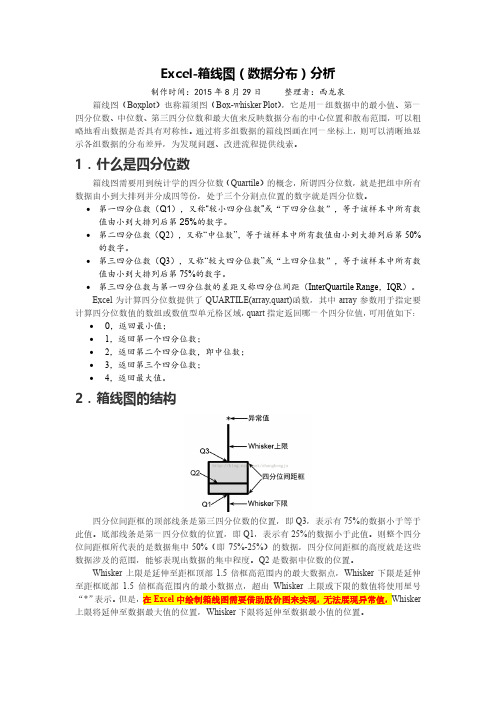
Excel-箱线图(数据分布)分析制作时间:2015年8月29日整理者:西龙泉箱线图(Boxplot)也称箱须图(Box-whisker Plot),它是用一组数据中的最小值、第一四分位数、中位数、第三四分位数和最大值来反映数据分布的中心位置和散布范围,可以粗略地看出数据是否具有对称性。
通过将多组数据的箱线图画在同一坐标上,则可以清晰地显示各组数据的分布差异,为发现问题、改进流程提供线索。
1.什么是四分位数箱线图需要用到统计学的四分位数(Quartile)的概念,所谓四分位数,就是把组中所有数据由小到大排列并分成四等份,处于三个分割点位置的数字就是四分位数。
∙第一四分位数(Q1),又称“较小四分位数”或“下四分位数”,等于该样本中所有数值由小到大排列后第25%的数字。
∙第二四分位数(Q2),又称“中位数”,等于该样本中所有数值由小到大排列后第50%的数字。
∙第三四分位数(Q3),又称“较大四分位数”或“上四分位数”,等于该样本中所有数值由小到大排列后第75%的数字。
∙第三四分位数与第一四分位数的差距又称四分位间距(InterQuartile Range,IQR)。
Excel为计算四分位数提供了QUARTILE(array,quart)函数,其中array参数用于指定要计算四分位数值的数组或数值型单元格区域,quart指定返回哪一个四分位值,可用值如下:∙0,返回最小值;∙1,返回第一个四分位数;∙2,返回第二个四分位数,即中位数;∙3,返回第三个四分位数;∙4,返回最大值。
2.箱线图的结构四分位间距框的顶部线条是第三四分位数的位置,即Q3,表示有75%的数据小于等于此值。
底部线条是第一四分位数的位置,即Q1,表示有25%的数据小于此值。
则整个四分位间距框所代表的是数据集中50%(即75%-25%)的数据,四分位间距框的高度就是这些数据涉及的范围,能够表现出数据的集中程度。
Q2是数据中位数的位置。
EXCLE绘制盒图、箱线图
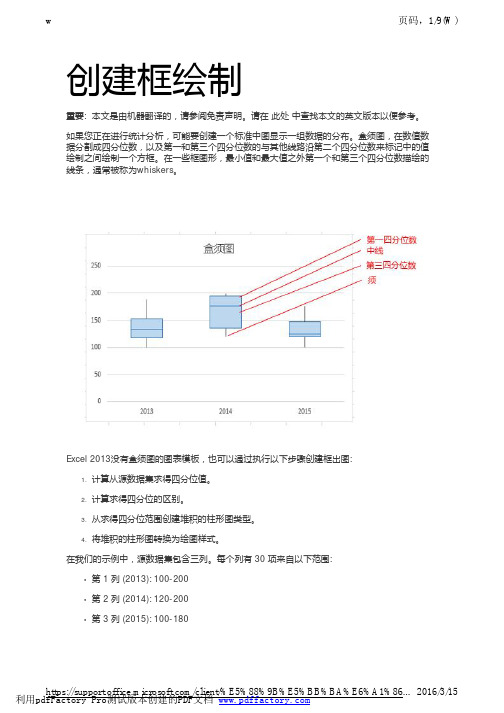
w
页码,4/9(W)
最初,图表不会尚未与盒须图,如Excel从水平和垂直不数据集的默认绘制堆积的柱形 图。
2. 要反转图表的坐标轴,请在图表中,用鼠标右键单击,然后单击选择数据。 3. 单击交换机行/列。
提示: 若要重命名列,侧水平 (分类) 轴标签,单击编辑,类别名称,第三个表中选择单元 格区域,单击确定。 若要重命名您的传奇项的图例项 (系列)侧单击编辑,并键入所需的条目。 4. 单击“确定”。 关系图现在应类似于下面的一个。在此示例中,图表标题也已经过编辑,并在此处隐藏图例。
注意: 机器翻译免责声明:本文是由无人工介入的计算机系统翻译的。Microsoft 提供机器翻译 是为了帮助非英语国家用户方便阅读有关 Microsoft 产品、服务和技术的内容。由于机器翻译 的原因,本文可能包含词汇、语法或文法方面的错误。
另请参阅
可用的图表类型
图表和 Power View 中的其他可视化效果
利用pdhftFtapcs:t//osruyppPorrto.测off试ice版.m本ic创ros建of的t.cPoDmF/文cli档ent/w%wwE.5p%d8f8f%ac9tBo%ryE.5c%omBB%BA%E6%A1%86... 2016/3/15
w
页码,2/9(W)
本文内容 • 步骤 1: 计算求得四分位值 • 步骤 2: 计算求得四分位的区别 • 步骤 3: 创建堆积的柱形图 • 步骤 4: 将堆积的柱形图转换为绘图样式 ◦ 隐藏下数据系列 ◦ 创建用于盒须图 whiskers ◦ 颜色的中间区域
利用pdhftFtapcs:t//osruyppPorrto.测off试ice版.m本ic创ros建of的t.cPoDmF/文cli档ent/w%wwE.5p%d8f8f%ac9tBo%ryE.5c%omBB%BA%E6%A1%86... 2016/3/15
excel做箱线图箱图[整理版]
![excel做箱线图箱图[整理版]](https://img.taocdn.com/s3/m/9a28cf6d69dc5022abea00aa.png)
excel做箱线图箱图[整理版]箱线图(Boxplot)也称箱须图(Box-whisker Plot),它是用一组数据中的最小值、第一四分位数、中位数、第三四分位数和最大值来反映数据分布的中心位置和散布范围,可以粗略地看出数据是否具有对称性。
通过将多组数据的箱线图画在同一坐标上,则可以清晰地显示各组数据的分布差异,为发现问题、改进流程提供线索。
1(什么是四分位数箱线图需要用到统计学的四分位数(Quartile)的概念,所谓四分位数,就是把组中所有数据由小到大排列并分成四等份,处于三个分割点位置的数字就是四分位数。
, 第一四分位数,Q1,~又称“较小四分位数”或“下四分位数”~等于该样本中所有数值由小到大排列后第25%的数字。
, 第二四分位数,Q2,~又称“中位数”~等于该样本中所有数值由小到大排列后第50%的数字。
, 第三四分位数,Q3,~又称“较大四分位数”或“上四分位数”~等于该样本中所有数值由小到大排列后第75%的数字。
, 第三四分位数与第一四分位数的差距又称四分位间距,InterQuartile Range ~IQR,。
计算四分位数首先要确定Q1、Q2、Q3的位置(n表示数字的总个数):, Q1的位置=,n+1,/4, Q2的位置=,n+1,/2, Q3的位置=3,n+1,/4对于数字个数为奇数的,其四分位数比较容易确定。
例如,数字“5、47、48、15、42、41、7、39、45、40、35”共有11项,由小到大排列的结果为“5、7、15、35、39、40、41、42、45、47、48”,计算结果如下:, Q1的位置=,11+1,/4=3~该位置的数字是15。
, Q2的位置=,11+1,/2=6~该位置的数字是40。
, Q3的位置=3,11+1,/4=9~该位置的数字是45。
而对于数字个数为偶数的,其四分位数确定起来稍微繁琐一点。
例如,数字“8、17、38、39、42、44”共有6项,位置计算结果如下:, Q1的位置=,6+1,/4=1.75, Q2的位置=,6+1,/2=3.5, Q3的位置=3,6+1,/4=5.25这时的数字以数据连续为前提,由所确定位置的前后两个数字共同确定。
箱线图

箱线图箱线图(Box plot)[编辑]箱线图概述箱线图(Boxplot)也称箱须图(Box-whisker Plot),是利用数据中的五个统计量:最小值、第一四分位数、中位数、第三四分位数与最大值来描述数据的一种方法,它也可以粗略地看出数据是否具有有对称性,分布的分散程度等信息,特别可以用于对几个样本的比较。
[编辑]箱线图的绘制步骤[1](1)画数轴(2)画矩形盒两端边的位置分别对应数据的上下四分位数矩形盒:端边的位置分别对应数据的上下四分位数(Q1和Q3)。
在矩形盒内部中位数位置画一条线段为中位线。
(3)在Q3+15IQR和Q1-15IQR处画两条与中位线一样的(3)在Q3+1.5IQR和Q11.5IQR 处画两条与中位线样的线段,这两条线段为异常值截断点,称其为内限;在Q3+3IQR和Q1-3IQR处画两条线段,称其为外限。
处于内限以外位置的点表示的数据都是异常值,其中在内限与外限之间的异常值为温和的异常值(mild outliers),在外限以外的为极端的异常值(li)的异常值extreme outliers。
(4)从矩形盒两端边向外各画一条线段直到不是异常值的最远点表示该批数据正常值的分布区间点,示该批数据正常值的分布区间。
(5)用“〇”标出温和的异常值,用“*”标出极端的异常值。
(统计软件绘制的箱线图一般没有标出内限和外限。
)[编辑]箱线图的功能箱线图作为描述统计的工具之一,其功能有独特之处,主要有以下几点:1.直观明了地识别数据批中的异常值一批数据中的异常值值得关注,忽视异常值的存在是十分危险的,不加剔除地把异常值包括进数据的计算分析过程中,对结果会带来不良影响;重视异常值的出现,分析其产生的原因,常常成为发现问题进而改进决策的契机。
箱线图为我们提供了识别异常值的一个标准:异常值被定义为小于Q1-1.5IQR或大于Q3+1.5IQR的值。
虽然这种标准有点任意性,但它来源于经验判断,经验表明它在处理需要特别注意的数据方面表现不错。
箱线图怎么画

箱线图怎么画箱线图(Box plot)也叫盒须图、盒式图、箱型图、盒状图等,是对一组数据分布情况进行可视化表示的一种图表。
它主要用于展示一组连续型数据的五数概括(最小值、下四分位数、中位数、上四分位数和最大值),同时呈现出这些数据的异常值和分布的形态,是数据分析中非常实用的一种图表。
下面将介绍如何用 Excel 绘制箱线图。
1. 准备数据首先,我们需要准备一组数据。
以学生成绩为例,我们从某班级中随机选取 50 人的成绩,得到如下数据:78, 82, 85, 66, 90, 91, 88, 77, 79, 82, 92, 64, 86, 82, 85, 87, 80, 83, 89, 70, 75, 76, 93, 78, 81, 84, 89, 88, 84, 81, 83, 87, 62, 78, 82, 85, 66, 90, 91, 88, 77, 79, 82, 92, 64, 86, 82, 85, 87, 80将这些数据输入到 Excel 的某一列中,如下图所示:2. 绘制箱线图步骤1. 选中这些数据,点击“插入”选项卡,然后在“图表”部分中选择“箱线图”。
2. 在弹出的图表编辑窗口中,我们可以看到 Excel 已经自动绘制出了箱线图。
不过,我们仍需要对其进行一些调整和美化。
3. 首先,我们需要添加横轴标签和纵轴标签。
选中图表,点击“设计”选项卡,然后在“图表布局”中添加横轴、纵轴标签。
4. 其次,我们可以对箱线图的填充色、线条颜色、样式等进行设置。
选中箱线图,点击“格式”选项卡,然后在“图表样式”和“形状样式”中设置需要的样式。
5. 最后,我们可以对数据点进行标注,为数据分布提供更多信息。
选中箱线图,点击“格式”选项卡,然后在“数据标签”中选择要标注的数据。
6. 经过以上步骤,我们已经成功地绘制了箱线图。
如下图所示:在图中,可以清晰地看到数据的分布情况,以及数据的五数概括。
例如,下四分位数为 78,中位数为 83,上四分位数为 87,最小值为 62,最大值为 93。
如何在Excel中使用BoxandWhiskerPlot进行箱线图分析分析

如何在Excel中使用BoxandWhiskerPlot进行箱线图分析分析如何在Excel中使用Box and Whisker Plot进行箱线图分析箱线图是一种常用的统计图表,用于展示一组数据的分布情况,特别适用于比较多组数据的情况下。
在Excel中,通过使用Box and Whisker Plot(箱线图)的功能,我们可以快速、直观地进行箱线图分析。
本文将介绍如何在Excel中使用Box and Whisker Plot进行箱线图分析。
第一步:准备数据在进行箱线图分析之前,首先需要准备好要分析的数据。
数据可以包括一组数据的多个变量或者多组数据的同一变量。
在Excel中,数据可以以列或者行的形式进行记录,确保每个数据值都标明对应的变量或组别。
第二步:插入箱线图在Excel中插入箱线图非常简单。
首先,选择您准备好的数据区域。
然后,在顶部的工具栏中找到“插入”选项卡,点击“统计图表”中的“Box and Whisker Plot”图标。
第三步:调整图表设置插入箱线图后,您可以进行一些设置以满足特定的分析需求。
例如,您可以更改图表的标题、坐标轴的标签或者调整图表的样式等。
在Excel中,您可以通过右键点击图表区域选择“编辑数据”,进一步调整数据范围或者添加新的数据。
此外,您还可以通过右键点击图表区域选择“更改图表类型”,选择其他类型的箱线图样式。
第四步:分析箱线图一旦箱线图生成,您就可以通过观察图表来分析数据的分布情况。
箱线图通常可以提供以下信息:1. 中位数:箱线图上的中间线代表数据的中位数。
2. 四分位数:箱线图上的箱体代表了数据的四分位数范围,即数据的中间50%范围。
3. 上下限:箱线图上的须子和须线表示了数据的最大值和最小值,同时也可以标记出异常值。
根据箱线图的观察,您可以判断数据的分布是否对称、偏态或者存在异常值。
您还可以通过比较多组数据的箱线图,进行数据之间的比较和分析。
第五步:输出分析结果完成箱线图分析后,您可以将结果输出为Excel表格或者保存为图片。
- 1、下载文档前请自行甄别文档内容的完整性,平台不提供额外的编辑、内容补充、找答案等附加服务。
- 2、"仅部分预览"的文档,不可在线预览部分如存在完整性等问题,可反馈申请退款(可完整预览的文档不适用该条件!)。
- 3、如文档侵犯您的权益,请联系客服反馈,我们会尽快为您处理(人工客服工作时间:9:00-18:30)。
6所有栏目6标题查找
首页 统计概貌 实验/调查 统计分析 经济统计
统计软件
交叉学科 前沿追踪 资源/思考
COS 论坛
Ao Yun 期间服务器需要避运,所以暂时关闭论坛,等“运期”结束我们会马上重新开放论坛,请大家谅解!
当前位置:首 页 >> 统计软件 >> 其它统计软件 >> 用Excel 绘制箱线图(Boxplot )的方法
用Excel 绘制箱线图(Boxplot )的方法
作者:谢益辉
发布时间:06-07-21
浏览次数:15948
[大 中 小]
箱线图(Boxplot )也称箱须图(Box-whisker Plot ),用于反映一组或多组连续型定量数据分布的中心位置和散布范围。
箱线图的中心位置为中位数(第百分之五十位数,P50);中部的“箱”范围为四分位间距(即P75 - P25 );“箱”两端的“须”一般为最大值与最小值,如果资料两端值变化较大,两端也可采用P99.5与P0.5、P99与P1或P97.5与P2.5。
大家可根据数据的波动情况作出选择。
例:某研究者分别采用安慰剂、新药10mg 、新药20mg 治疗三个随机分组的阻塞性肺病病人,每组100 例,治疗两周后测量最大呼气量(forced expiratory volume, FEV )。
每组测量后计算获得的P100、P75、P50、P25、P0(即最大值、75%百分位数、中位数、25%百分位数、最小值**)(见下图),试绘制箱线图。
三种方案治疗阻塞性肺病后的最大呼气量箱线图
绘制箱线图需要借助于股价图中的“开盘-盘高-盘低-收盘图”,该图形需要将数据按一定的顺序排列。
因此绘制箱线图时也需要将数据按P25、P100、P0、P50、P75的顺序排列(P25与P75的顺序可对调)。
具体绘制
置顶文章
其它软件教程、资源 推荐文章
戴申:《AMOS 的使用》:目录
谢益辉:结构方程模型分析软件介绍 点击排行
谢益辉:结构方程模型分析软件介绍 用Excel 绘制箱线图(Boxplot )的方法 戴申:《AMOS 的使用》:第五部分: 解释AM..
戴申:《AMOS 的使用》:目录 戴申:《AMOS 的使用》:第四部分: 使用AM..
步骤如下:
①选取单元格区域A1:D5,单击“图表向导”图标,在弹出的“图表类型”对话框中选中股价图的“开盘-盘高-盘低-收盘图”(第2 个子图表类型),按下一步键。
②在图表数据源对话框的数据区域中将“系列产生在”修改为“行”,按下一步键。
③在“图表选项”对话框的分类(X)轴下方填入“治疗组”,在数值(Y)轴下方填入“最大呼气量(FEV)”,按完成键。
④在绘图区点击右键,选取“数据源→系列→添加”,在“名称”右侧用鼠标选取单元格A6,在“值”右侧用鼠标选取单元格区域B6:D6 按确定键。
⑤在网格线上点击右键,“清除”网格线;在绘图区单击右键“清除”背景色。
⑥在横坐标上单击右键,选取“坐标轴格式→图案”,右上部主要刻度线类型复选“无”,按确定键。
⑦在纵坐标上单击右键,选取“坐标轴格式→数字→数值”,小数位数改为“0”,按确定键。
⑧在箱的中心位置P50 系列标志上单击右键,选取“数据系列格式→图案”,在界面右侧数据标记的样式处选取“+”,前景颜色处选黑色,“大小”改为6 磅,按确定键;在箱线图的顶部P100系列标志上单击右键,选取“数据系列格式→图案”,在界面右侧数据标记的样式处选取长横线“-”,前景颜色处选黑色,“大小”改为6 磅,按确定键;在箱线图的底部P0系列标志上单击右键,选取“数据系列格式→图案”,在界面右侧数据标记的样式处选取长横线“-”,前景颜色处选黑色,“大小”改为6 磅,按确定键。
⑨适当调整绘图区的大小,调整整个图表区域的字体大小,去除图表区的边框等,可获得上图右侧的箱线图。
-----------------------------------------------
注**:这五个值可以在Excel中用QUARTILE(array,quart)函数求得。
由此处也可知,用Excel作箱线图实际上也是一种间接的方式,并不是像SPSS等软件那样直接生成,从统计的角度来说,更重要的是这种方法不考虑Outliers,所以与其他软件作出来的图可能并不一样。
复 制打 印返 回关 闭
相关附件:无
相关文章[统计图形]:无
下一篇:[06-07-21] 肖春来、王建稳、王丹丹:GDDS与SDDS的差异
及其实施对策研究
上一篇:[06-07-20] 幂律分布研究简史相关评论:
不识别outliers ,可能有些离群点很远的数据就比较难表示了 业精于勤 colinisstudent (at)
[06-07-21]
colinisstudent (at) [06-07-21]
添加评论:Email:验证码:
评论[最多2000字节]:
提交
统计之都 Copyright © 2006~2008 管理:谢益辉 京ICP 备06032769号 本站文章饱含全体成员的辛勤劳动,未经许可严禁转载!IN THE NAME OF STATISTICS, UNITE!
Powered by MePHP 1.25。
